Как удалить и как почистить кеш и куки в браузере?
Наверняка каждый юзер сети Интернет сталкивался с проблемой, кода загрузка страниц, недавно посещенных, происходит быстро, а вот выполняемые на них действия, скажем, воспроизведение потокового аудио или видео (а тем более онлайн-игр) сводятся к абсолютному нулю. Привести ситуацию к нормальному состоянию поможет самая простая процедура, сводимая к вопросу о том, как почистить кеш и куки в браузере.
Что такое кэш приложений?
На самом деле мало кто даже из современных юзеров ПК, ноутбуков или мобильных устройств догадывается о том, что представляет собой кэш приложений и файлы куки. Более того, некоторые вообще не знают, как очистить кэш и куки в браузерах, не говоря о том, зачем это вообще нужно. Теперь все вопросы по порядку.
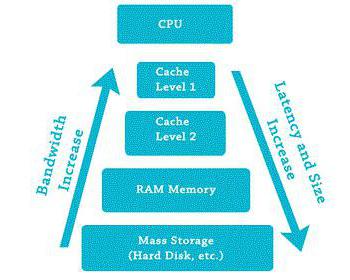
Кэш представляет собой папку, чаще всего скрытую от глаз пользователя, в которой хранятся временные файлы, которые находятся на винчестере для ускорения доступа к часто используемым интернет-страницам. Иными словами, если на определенном ресурсе присутствует достаточно много графики, уменьшенные изображения сохраняются в определенной папке. Они называются Thumbnails.
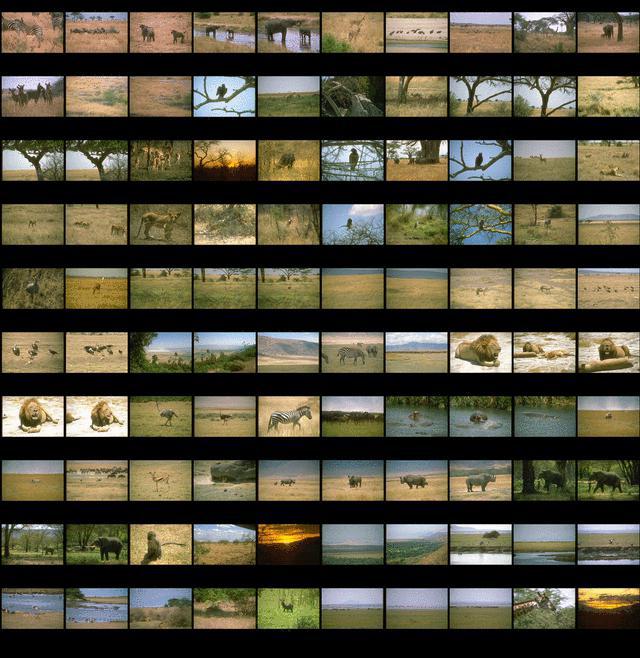
Кстати, стоит заметить, что в версиях Windows XP такие файлы встречаются иногда в виде картинок или каких-либо дополнительных файлов. В версиях постарше присутствует единая база данных с расширением .db, и удалять ее ни в коем случае не рекомендуется. Собственно, непосвященный пользователь ее даже не найдет. Она находится в скрытом каталоге и имеет название Thumbnails.db.
Нет, конечно, можно задаться вопросом о том, как очистить кеш и удалить файлы cookie в ручном режиме, но для этого потребуется знать, где располагаются такие данные, и что из них стоит удалять.
Для наглядного примера можно использовать старый Internet Explorer, папка которого именовалась как IE5.5 и содержала все данные пользователя, включая те же временные файлы в скрытой папке Temp. Ее, кстати, можно было удалить без всяких проблем. При повторном запуске браузер, как говорится, на ровном месте создавал новую директорию с аналогичным названием.
Что такое «куки», и за что отвечают эти файлы?
С файлами cookies ситуация несколько иная. Не многие пользователи знают, что так называемые «куки» относятся к разряду текстовых кодированных файлов, которые содержат практически полную информацию о пользователе, причем даже не конкретного компьютерного терминала с учетом его внешнего IP-адреса, а именно регистрационных данных, которые все мы вводим при посещении тех же социальных сетей.
Вот теперь и подумайте, зачем и как почистить куки и кеш в браузере, используемом по умолчанию для интернет-серфинга. Как уже понятно, все эти элементы представляют собой историю вашей, так скажем, конфиденциальности. Иными словами, это просто ваши настоящие «следы» в Интернете (если, конечно, не используется анонимный прокси-сервер или ему подобная программа-анонимайзер).
Расположение на винчестере
В принципе, проблема, как почистить, удалить файлы кеш и куки (cookie), решается достаточно просто, если знать, где находятся искомые данные.
Как правило, при установке любой браузер создает соответствующие папки. Они могут быть видимыми или скрытыми от глаз пользователя.
Тем не менее, найти их можно даже в самом простом случае включения отображения скрытых файлов и папок, предусмотренном самой операционной системой Windows.
К примеру, в той же «семерке» необходимо использовать меню вида стандартного «Проводника», где и можно поставить галочку напротив строки отображения скрытых файлов и папок.
Не хотите так? Зайдите в программные файлы Windows и почистите папку Temp (или такую же папку по месту расположения используемого браузера).
Почему нужно удалять кеш и куки?
Если уж разбираться в вопросе о том, как почистить кеш и куки в браузере, стоит отдельно отметить и тот факт, что такие временные данные ускоряют работу самого браузера, но замедляют запуск других приложений (в зависимости от системы), а заодно используют конфиденциальные данные в тех же поисковых системах.
Если кто не знает, именно файлы cookie содержат исчерпывающую информацию не только о том, какой сайт вы посещали в последний раз, а и о регулярности посещения того или иного ресурса. Кроме того, практически любой браузер предлагает запомнить ваш пароль для последующего автоматического входа на определенный сайт.
Если вы еще не поняли, это с вашей стороны открытый доступ к вашим же регистрационным данным. И не дай бог, если там будут введены номера персональных карт с используемыми для доступа паролями.
Как определить временные файлы?
Что касается распознавания временных файлов, тут все просто. Действительно, временные файлы создаются при работе любой программы. Замечали?
Ведь даже при сохранении самого обычного документа Word в «Проводнике» имеется оригинальный файл с расширением .doc или .docx, а также временный регистрационный компонент в виде некоего нераспознаваемого файла (обычно ~$123456.doc.tmp). Ну, в общем, типа того. Название может разниться. В любом случае это временный файл, сохраняющий информацию о структуре и содержании оригинального файла на данный момент времени. Естественно, после сохранения оригинала такой файл будет удален автоматически. Правда, иногда при некорректном завершении работы основного приложения такие файлы остаются на винчестере и, более того, что называется, «висят» в оперативной памяти с целью восстановления исходного документа при открытии соответствующей программы.
Как почистить кеш и куки в браузере Internet Explorer (Microsoft Edge для Windows 10)?
Самым простым примером очистки данных такого типа может стать самый обычный Internet Explorer. Для этого нужно использовать сервисное меню, в котором имеются параметры свойств обозревателя.
Там можно выбрать либо моментальную очистку истории, кеша и куки, либо полную (на данный момент), либо очистку и удаление всех элементов при выходе из программы.
В «десятке» этот процесс выглядит несколько проще. В браузере Edge нужно зайти в меню настроек, обозначенное справа сверху кнопкой с тремя точками, и после этого выбрать параметр «Очистить данные браузера», где будет предложено выделить необходимые для удаления элементы.
Как почистить куки и кеш в браузере стороннего разработчика?
Как уже говорилось выше, в любом браузере нужно зайти либо в меню настроек, либо в меню истории.
Например, в популярном в последнее время браузере «360» от китайских разработчиков (собственно, как и в том же Google Chrome) необходимо использовать вкладку истории (History), где потребуется указать очистку с применением промежутка времени.
То же самое касается и ответа на вопрос о том, как почистить кэш и куки браузера «Яндекс», ведь он создан по образу и подобию того же Chrome. Кстати, такая методика подходит для большинства самых известных сегодня и наиболее популярных средств для Интернет-серфинга.
Кстати сказать, тут нужно обратить внимание и еще на один момент. Во всех, ну или почти во всех браузерах (за редким исключением), в настройках истории посещений имеется специальный параметр очистки кеша и файлов «куки» при выходе из программы, иными словами по завершении работы. Если его задействовать, очистка, как уже понятно, будет производиться в автоматическом режиме, избавляя пользователя от совершения таких действий вручную.
Браузеры Opera и Mozilla Firefox
Теперь рассмотрим еще два популярных браузера. Что касается Opera, здесь нужно использовать главное меню (кнопка «Opera» в левом верхнем углу или сочетание клавиш Alt + P), в котором необходимо найти строку настроек, после чего перейти на вкладку безопасности.
В этом разделе имеется команда «Все файлы cookie и данные сайтов…». После входа в раздел очистку можно произвести с использованием кнопки полной очистки или сделать это в ручном режиме, выделяя строку в истории, после чего нажимая значок с крестиком.
Если говорить о Mozilla Firefox, для подобных действий понадобится использование меню настроек, где в дополнительных параметрах выбирается раздел «Сеть». Тут имеется кнопка кэшированного веб-содержимого, на которую и нужно нажать. Перед вами появится кнопка «Очистить сейчас». Это касательно кэша.
Опять же в разделе приватности можно установить автоматическую очистку при выходе. При этом в параметрах галочками можно отметить и кэш, и файлы «куки». Очистка будет произведена автоматически, а сам браузер запомнит выбранное действие и будет использовать его постоянно.
Использование программ-оптимизаторов
Не менее удобным и быстрым способом очистки истории, кэша и файлов «куки» можно назвать и специальные приложения для оптимизации системы (CCleaner, Advanced System Care, AVZ PC Tune Up, Glary Utilities и т.д.).
Как правило, во всех программах такого типа имеется специальная кнопка оптимизации системы в один клик. При этом в процессе оптимизации производится очистка истории браузера, установленного в системе по умолчанию.
В крайне случае, если эти параметры не активированы, их можно включить, используя для этого основные настройки приложения. Как видим, все просто.
Итог
В общем и целом, если подвести некий логический итог, то вопрос о том, как почистить кеш и куки в браузере, как уже понятно, решается достаточно просто. Правда, нюанс заключается только в том, что в некоторых программах, пока найдешь соответствующие настройки, как говорится, голову можно сломать. Тем не менее они есть везде. Главное – знать, где искать и какие параметры использовать.
Впрочем, сегодня можно найти очень много автоматических программ-оптимизаторов, которые наряду с регулированием системы производят и очистку данных в виде кэша или файлов куки. При запуске работы приложений такого типа «в один клик» нужно просто задействовать соответствующую функцию или поставить флажок (галочку) напротив нужной строки или параметра.
Таким образом, можно обеспечить не только повышенную работоспособность системы, но и сохранить собственную приватность, которая многими зачастую просто игнорируется.